En la tabla de codificación determinas de acuerdo a los módulos que tienes con ilimitada, los documentos que asientas, como deben estar configurados para el enlace a contabilidad y para su comportamiento en el sistema comercial cuando lo actualices.
Es necesario que la empresa es de acuerdo a las transacciones que puede asentar por el módulo de ilimitada, cree los conceptos por cada uno de los tipos de documentos que va a manejar.
Para ingresar a la tabla de codificación, te diriges por la ruta: Archivos – Contables – Tabla de codificación.
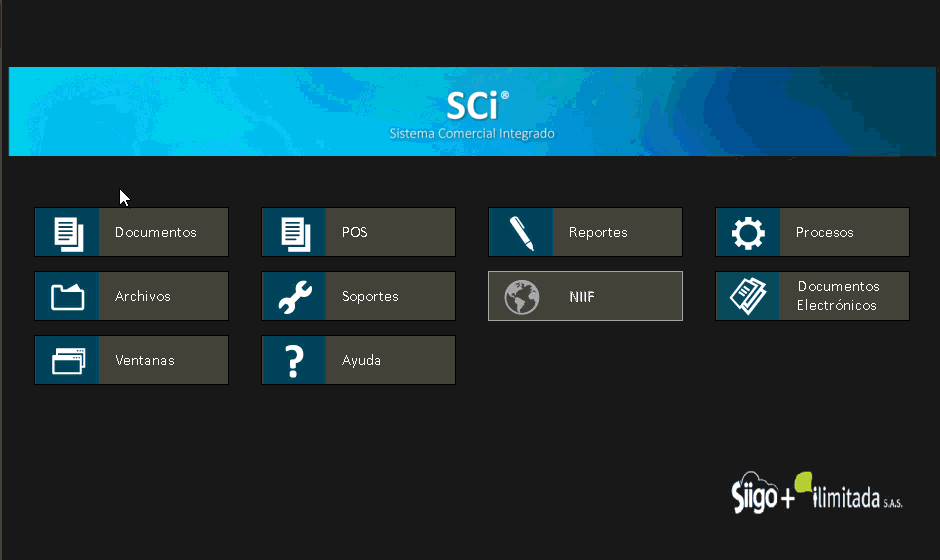
El sistema te mostrara la siguiente pantalla, donde encontraras las siguientes secciones:
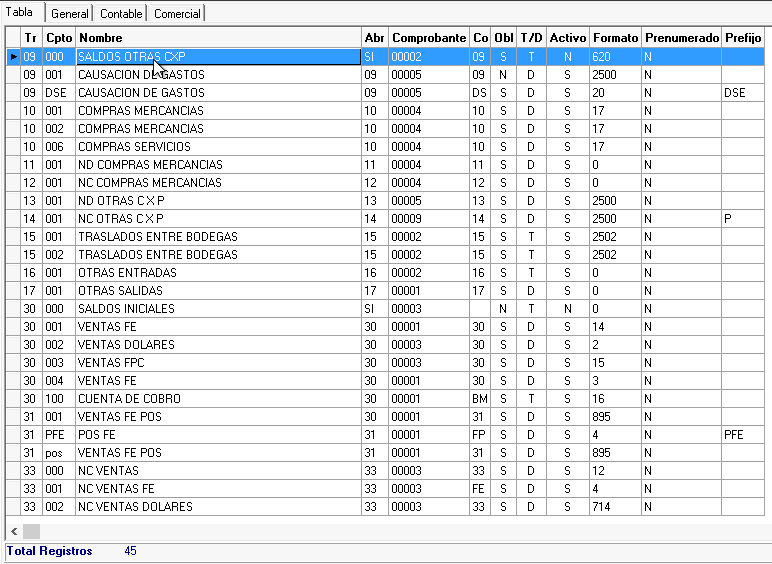
Pestaña General
Al seleccionar el concepto y ubicarte en la sección general, visualizaras a detalle cada uno de los campos que lo conforman:
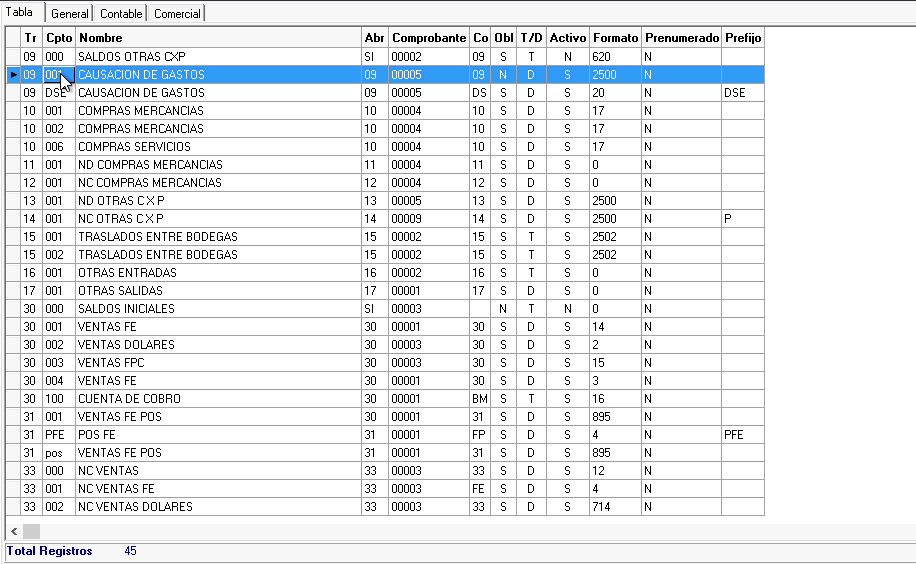
- Transacción: Este código lo determina ilimitada, teniendo en cuenta que tomo esos tipos de documentos y le asigno un código.
Importante: Si presionas la tecla f1 en las ayudas del programa, encontraras cada una de las transacciones que componen el sistema comercial, es decir los tipos de documentos que vas a poder generar.
- Concepto: Este código lo asignas de acuerdo a la codificación que manejen en tu empresa.
- Nombre: Es la descripción del concepto que estas configurando.
- Abreviatura: Código de dos caracteres que te va a aparecer en algunos reportes de inventario, cuentas por cobrar y cuentas por pagar, para poder identificar de donde viene el documento.
Importante: Te recomendamos que el código de la abreviatura sea igual al de la transacción.
- Comprobante: Con la tecla f2 podrás buscar que comprobante alimentara este concepto que estas configurando.
- Código consecutivo: Para el manejo de la numeración de los documentos, normalmente este código es el mismo de la transacción.
Importante: Existe un archivo aparte que se llama consecutivos, donde el sistema va a guardar cada uno de estos números y los consecutivos que has usado.
- Tipo de formato: Seleccionas la opción de acuerdo a como requieras imprimir el documento, en formato ilimitada, tradicional, grafico.
- Numero formato: Si tienes un formato diseñado para este concepto, puedes presionar la tecla f2 y seleccionar el formato que vas a utilizar.
- Prefijo documento: Aplica para las ventas con el manejo de resoluciones.
- Código conciliación: Lo relacionas si aplica o lo puedes dejar en blanco.
- Tipo: Podrás seleccionas la opción:
- Total: No te va a permitir modificar el asiento contable y lo grabara de acuerdo a la codificación configurada.
- Detalle: Lo que configures en la pestaña contable será un asiento tentativo y te permitirá modificar el movimiento contable. Si dejas algún campo en blanco el sistema te lo solicitara al momento de registrar el documento.
- Maneja NIIF: Si tienes activo este parámetro, te preguntara si el concepto solo afecta COLGAAP, solo para NIIF o aplica para ambos.
- Consecutivo obligatorio: Marcas esta opción, si al momento de asentar puedes modificar el número del documento.
- Concepto activo: Te permite al momento de elaborar un comprobante utilizar el concepto.
- Prenumerado: Si el documento sobre el que vas a imprimir esta preimpreso y prenumerado, marcas esta casilla para que el sistema controle cuantas líneas va a contener el documento. De esta forma el sistema va a controlar al momento de asentar, para que no grabe más de lo que permite el documento físico.
- Impresión encabezado documentos: Si imprimes sobre una hoja en blanco, marcas esta casilla para que el sistema detalle en la parte superior los datos de la empresa.
- Código de barras: Seleccionas esta opción si manejas el lector de código de barras y aplica en los documentos que manejan inventario como, compras, ventas, entradas y salidas.
- Manejo de medios de pago: Aplica para transacciones de ventas o recibo de caja, para que al momento de grabar el documento el sistema te permita definir con qué medio de pago le cancelaron a la empresa.
Pestaña contable
Aquí, determinas como se va a mover contablemente el documento, para ello, asignas la cuenta contable de cada ítem que aplique y si su naturaleza es débito o crédito.
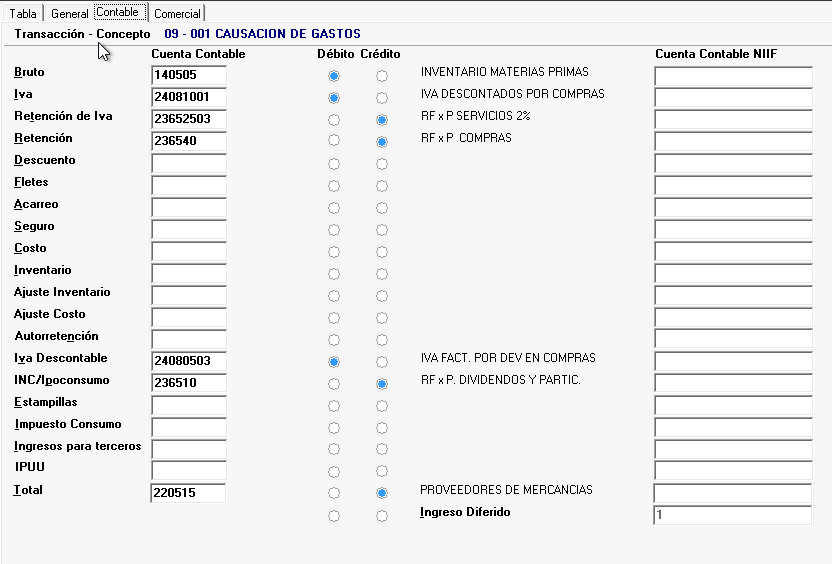
Importante:
- Con la tecla f1 accedes a las ayudas de la tabla de codificación, donde te permite consultar tentativamente la naturaleza que podrá maneja cada documento.
- El sistema siempre va a contabilizar los impuestos, de acuerdo a la configuración de la tabla de impuestos.
En la mayoría de los documentos la casilla “Total” es rígido, por lo que es necesario relacionar la cuenta de contrapartida, ya que al momento de asentar en el sistema comercial nunca vas a utilizar contrapartidas.
Importante: Esta casilla solo quedara en banco cuando el documento que estas configurando tenga que ver con bancos, ejemplo un egreso, un recibo de caja, una nota bancaria, entre otros, porque el sistema la tomara de acuerdo al medio de pago que asignes.
Pestaña comercial
En esta sección, es necesario que determines los archivos que se van a actualizar y que tienen relación con el documento que estas configurando.
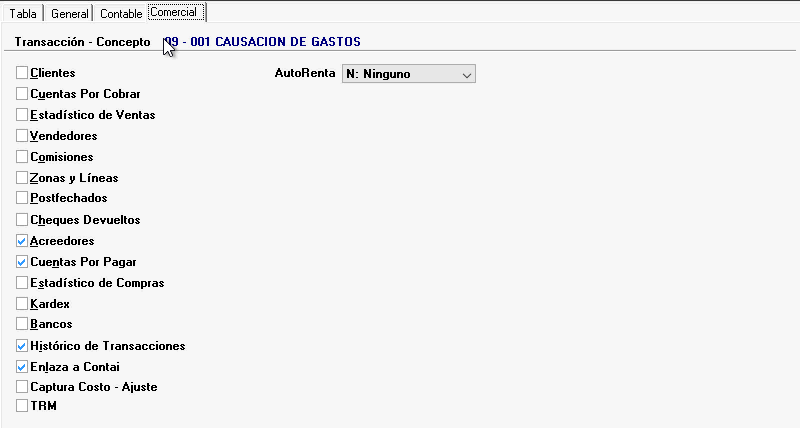
Importante: Te recomendamos hacer uso de la tecla f1 a las ayudas de la tabla de codificación, donde podrás encontrar lo archivos a actualizar y te indicara para cada tipo de transacción que casillas podrían estar marcadas.





